كيفية استخراج المحتويات من ملفات ZIP باستخدام Android وكيفية إنشاء ملفات ومجلدات ZIP باستخدام تطبيق RAR التي يمكن تثبيتها من متجر Google Play
ا أَزِيز هو تنسيق الملف الأكثر شيوعًا والمستخدم لتنظيم البيانات الوصفية من خلال الضغط بدون فقدان البيانات. الملفات الشائعة الأخرى هي ملفات
RAR ، 7Z ، TAR ، JAR ، ISOإلخ…
ا نظام التشغيل Windows لديهم
أداة أصلية لاستخراج محتويات الملفات
أَزِيز والملفات ايزو. ليس لديهم ما يصنعونه أَزِيز من الملفات والمجلدات. ومع ذلك ، يمكنك استخدام التطبيق المجاني
7-ZIP
والذي يدعم أيضًا لينكس.
متى تدير الملفات أَزِيز من الأجهزة المحمولة ، هناك المزيد من الصعوبات التي يمكن التغلب عليها بتطبيقات مجانية خاصة تسمح لنا بإدارة الملفات
أَزِيز من أجهزة الجوال مثل أجهزة الكمبيوتر المكتبية بشكل أو بآخر. يمكننا بعد ذلك استخراج محتويات ملف أَزِيز لكن أيضا يخلق من ملف و
المجلدات.
أنا شخصيا أوصي بالتطبيق رر توزعها شركة البرمجيات نفسها التي أنشأت البرنامج
برنامج WinRAR. التطبيق رر
يمكن تثبيتها مجانًا من متجر تطبيقات جوجل. بدلاً من ذلك ، يمكنك تثبيت التطبيق
برنامج WinZip Zip Unzipping Toolأيضًا مجانًا ولكن مع الإعلانات وعمليات الشراء داخل التطبيق.
من يستخدم الأجهزة iOS يمكن استخدام التطبيق iZip - Zip UnZip UnRar
لكل اى باد مجانا مع عمليات الشراء داخل التطبيق.
التطبيق رر بدلاً من ذلك ، لا يحتوي على إعلانات ، ومع ذلك ، بعد فتحه ، تظهر نافذة منبثقة تدعونا لأن نصبح داعمين للمشروع من خلال الاشتراك في اشتراك في 1.19 يورو في السنة. ما عليك سوى إغلاق النافذة المنبثقة ويمكنك متابعة استخدام التطبيق. إذا لم تقم بالتسجيل ، فستستمر في رؤية النافذة المنبثقة في كل مرة تفتحها.
نشرت على بلدي
قناة يوتيوب
دليل لاستخراج المحتوى من أَزِيز ولإنشاءها من الملفات والمجلدات.
إذا كان على جهازنا المحمول ذكري المظهر لدينا ملف
أَزِيز يمكننا فتح محتواه ومشاهدته.
عند فتح التطبيق لأول مرة رر من الضروري أن تعطي
الموافقة على الوصول إلى جميع الملفات.
كيفية استخراج محتويات ملف مضغوط بتنسيق RAR
داخل بيت من التطبيق رر ال المجلدات موجودة في
ذاكرة
من الجهاز. بالانتقال إلى القائمة الموجودة في الزاوية اليسرى العليا ، يمكنك اختيار مسار آخر مثل مسار ملف
فلاش ميموري
متصل مع OTG.
يمكنك الضغط على 1 ثانية في الملف أَزِيز لعرض قائمة السياق أو انقر فوق الزر الذي يحتوي على السهم.
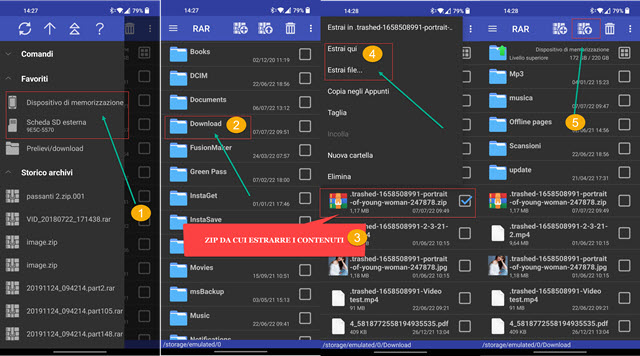
في قائمة السياق ، انتقل إلى استخرج هنا لاستخراج المحتويات في نفس المجلد وفي إستخراج الملفات … بدلاً من استخراج الملفات إلى مجلد من اختيارك. النقر فوق زر السهم يشبه الاختيار استخراج ملف ...
سيؤدي هذا إلى فتح شاشة جديدة حيث يمكنك اختياريا وضع علامة على بعض الإعدادات أم لا.

يمكنك التحقق من أ اسأل قبل الاستبدالل
استبدل دون أن تطلبل
تخطي الملفات الموجودةل
احتفظ بالملفات التالفةل لا تستخرج المسارات انه عند
اعرض الملفات المستخرجة.
يتم وضع علامة على الخيار الأخير فقط بشكل افتراضي. مسار الوجهة موجود داخل المجلد حيث يوجد أَزِيز، في مجلد فرعي باسم الملف. يمكن تغييره
مسار الوجهة ، ذاهبين للأعلى لتصفح، و
الاسم الأول مجلد عن طريق كتابته في الحقل المناسب. نتبع بعد ذلك نعم والمجلد الذي يحتوي على محتويات
أَزِيز.
كيفية إنشاء ملف مضغوط من ملف ومجلد
خلق شيء أَزِيز من ملف يفترض الحاجة إلى ضغطه عند إنشاء ملف أَزِيز من مجلد أكثر شيوعًا ويكون مفيدًا عندما تريد
مشاركة ملفات متعددة لكل
مشاركة واحدة فقطهذا كل شيء أَزِيز.
مع العلم أن خطوات إنشاء ملف أَزِيز من
ملف هو نفس تكوينه من ملف
مجلد، سأعرض هذه الحالة الثانية فقط ، مشيرًا إلى الفيديو المضمن لأولئك الذين يحتاجون إلى مزيد من التفاصيل.
حدد المجلد من "أَزِيزثم تضغط بإصبعك لعرض ملف
قائمة طعام أو تذهب إلى الزر أكثر.
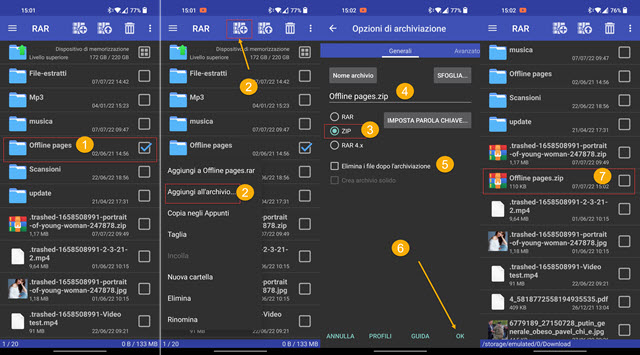
يوجد في القائمة خيار إنشاء ملف رر أثناء إنشاء ملف أَزِيز عليك ان تختار
إضافة إلى ملف ... والتي ستفتح نفس النافذة التي ستفتح بالنقر فوق الزر أكثر. حددت التنسيق أَزِيز ثم يمكنك اختيار
مجلد الإخراج للدخول لتصفح و
غير الاسم من الملف.
اختياريا يمكنك أيضا تشفير ملف ZIP
ذاهبين للأعلى تعيين الكلمات الرئيسية. نتبع بعد ذلك
نعم
وستتم إضافته إلى مجلد الوجهة المختار أَزِيز. سيبقى المجلد الأصلي إذا لم نقم بوضع علامة عليه
احذف الملفات بعد الأرشفة. مع التطبيق
رر
بامكانك ايضا لتقسيم مقاطع فيديو طويلة لإرسالها معها
واتس اب.
